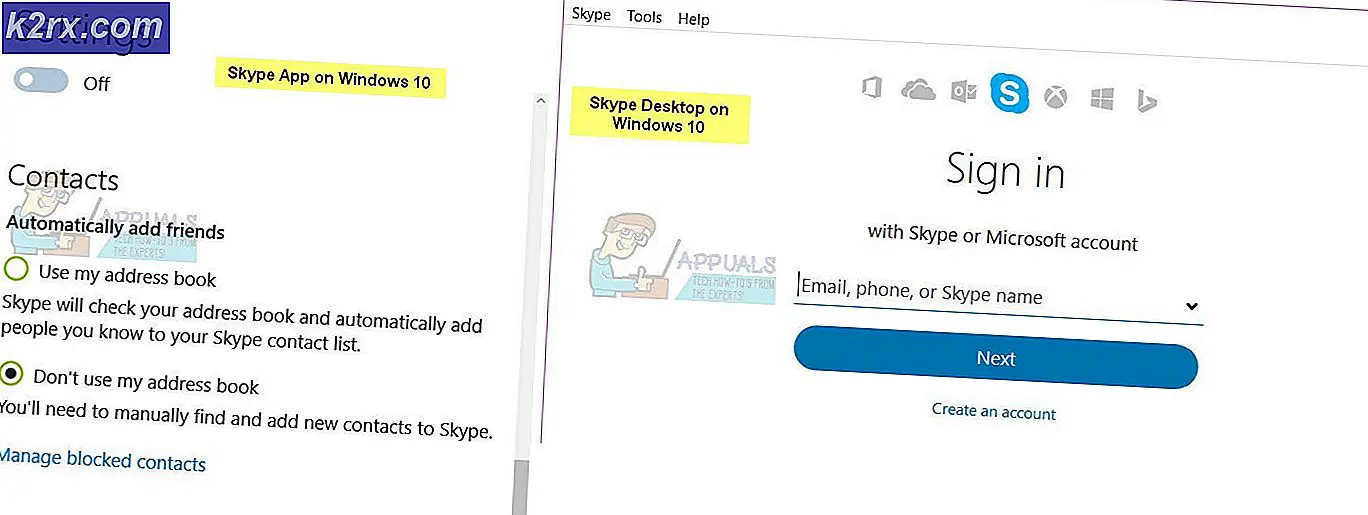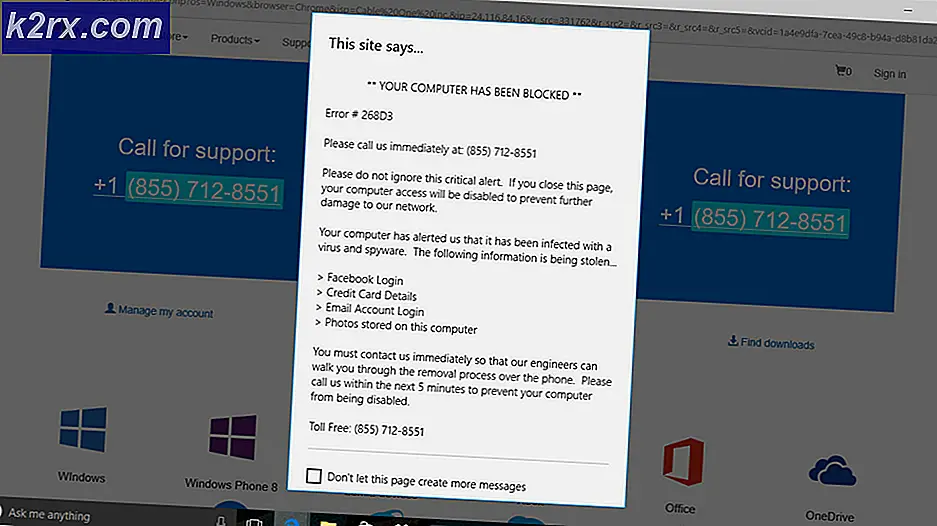Fix: Es kann keine Datei erstellt werden, wenn diese Datei bereits vorhanden ist
Berichten zufolge erhalten mehrere Benutzer die “Es kann keine Datei erstellt werden, wenn diese Datei bereits vorhanden istFehler beim Versuch, den Status der Smart Card zu ändern (SCardSVR) Service von Deaktiviert in einen anderen Zustand. Es wird berichtet, dass das Problem bei mehreren Windows-Versionen auftritt, einschließlich Windows 7, Windows 8.1 und Windows 10.
Was verursacht den Fehler "Datei kann nicht erstellt werden, wenn diese Datei bereits vorhanden ist"?
Wir haben dieses spezielle Problem untersucht, indem wir uns verschiedene Benutzerberichte und die beliebtesten Reparaturstrategien angesehen haben, die üblicherweise zur Behebung dieses speziellen Problems verwendet werden.
Wie sich herausstellt, tritt dieses spezielle Problem aufgrund eines häufigen Windows-Fehlers auf, der unter Windows 8.1 und Windows 10 bestätigt wurde. Microsoft hat bereits einen Fix für diesen bestimmten Fehler veröffentlicht, aber einige Benutzer behaupten, dass dieEs kann keine Datei erstellt werden, wenn diese Datei bereits vorhanden istDer Fehler tritt auch nach der Installation des von Microsoft bereitgestellten Hotfixes weiterhin auf.
Wenn Sie Probleme haben, dieses spezielle Problem zu beheben, finden Sie in diesem Artikel verschiedene Anleitungen zur Fehlerbehebung. Im Folgenden finden Sie drei verschiedene Methoden, mit denen andere Benutzer in einer ähnlichen Situation das Problem behoben haben.
Wenn Sie so effizient wie möglich sein möchten, befolgen Sie die folgenden Methoden in der angegebenen Reihenfolge. Einer von ihnen wird Ihnen bestimmt helfen, das Problem zu beheben oder zu umgehen. “Es kann keine Datei erstellt werden, wenn diese Datei bereits vorhanden ist" Error.
Methode 1: Installieren des KB4057144-Updates (nur Windows 10)
Wenn Sie unter Windows 10 auf das Problem stoßen, haben Sie eine einfache Lösung, mit der Sie das Problem mit minimalem Aufwand beheben können. Microsoft hat dieses spezielle Problem mit einem Hotfix-Update behoben, das am On veröffentlicht wurde Januar 2018.
DasKB4057144Das Update behebt das Problem, bei dem der Versuch, den Status des Smart Card Windows-Dienstes zu ändern, die Meldung „Es kann keine Datei erstellt werden, wenn diese Datei bereits vorhanden ist" Error.
Wenn Sie es gewohnt sind, Ihr System auf dem neuesten Stand zu halten, ist dies höchstwahrscheinlich bereits installiert. Wenn Sie dies nicht tun, befolgen Sie die nachstehenden Anweisungen, um sicherzustellen, dass dieKB4057144Update in auf Ihrem Computer installiert:
- Drücken Sie Windows-Taste + R. zu öffnen a Lauf Dialogbox. Geben Sie dann einms-settings: windowsupdateund drücken Sie die Eingabetaste, um die zu öffnen Windows Update Registerkarte innerhalb der die Einstellungen App.
- Klicken Sie im Windows Update-Bildschirm auf Auf Updates prüfen und installieren Sie jedes verfügbare ausstehende Update.
- Wenn Sie zum Neustart aufgefordert werden, klicken Sie auf Jetzt neustarten Klicken Sie auf die Schaltfläche, damit Ihr Betriebssystem das Update installieren kann. Kehren Sie nach Abschluss des nächsten Startvorgangs zum selben Bildschirm zurück und fahren Sie mit der Installation des ausstehenden Updates fort, bis Sie keines mehr haben.
- Sobald jedes ausstehende Update installiert wurde, greifen Sie auf zu Dienstleistungen Bildschirm erneut und prüfen Sie, ob Sie jetzt den Status der Smart Card ändern können (SCardSVR) Bedienung.
Wenn Sie immer noch das gleiche Problem haben oder auf das Problem mit einem anderen Betriebssystem stoßen, fahren Sie mit der folgenden Methode fort.
Methode 2: Ändern des Status der Smart Card (SCardSvr) über Regedit
Wenn die erste Methode für Ihr Szenario nicht anwendbar war, können Sie das Problem möglicherweise mithilfe von vollständig umgehen Registierungseditor um den Status des zu ändern Smart Card (SCardSvR). Mehrere Benutzer in einer ähnlichen Situation haben berichtet, dass das folgende Verfahren ihnen geholfen hat, den Status des zu ändernSCardSvRService ohne die “Es kann keine Datei erstellt werden, wenn diese Datei bereits vorhanden ist" Error.
Folgendes müssen Sie tun:
- Drücken Sie Windows-Taste + R. um ein Dialogfeld "Ausführen" zu öffnen. Geben Sie dann ein "Regedit" und drücke Eingeben das öffnen Registierungseditor. Wenn Sie von der aufgefordert werden UAC (Benutzerkontensteuerung) klicken Ja Administratorrechte zu gewähren.
- Navigieren Sie im Registrierungseditor zum folgenden Registrierungsschlüssel:
HKEY_LOCAL_MACHINE \ SYSTEM \ CurrentControlSet \ services \ SCardSvr
Hinweis: Sie können entweder manuell zu diesem Ort navigieren oder die Adresse direkt in die Navigationsleiste einfügen.
- Wenn Sie am Standort angekommen sind, doppelklicken Sie auf Start Wert von der rechten Seite. Ändern Sie als Nächstes die Wertdaten entsprechend dem Status, den Sie für den Starttyp des SCardSVR festlegen möchten:
Automatisch - 2
Handbuch - 3
Deaktiviert - 4
- Klicken OK Um die Änderungen zu speichern, schließen Sie den Registrierungseditor und starten Sie Ihren Computer neu. Sobald der nächste Start abgeschlossen ist, wird der Starttyp der Smart Card (SCardSVR) Service sollte bereits geändert werden.
Wenn Sie immer noch das gleiche Problem haben oder nach einem anderen Ansatz suchen, fahren Sie mit der folgenden Methode fort.
Methode 3: Ändern des Status der Smart Card (SCardSvr) über die Eingabeaufforderung
Wenn die beiden oben genannten Methoden es Ihnen nicht ermöglichten, die "Es kann keine Datei erstellt werden, wenn diese Datei bereits vorhanden ist"Fehler, mal sehen, ob eine Reihe von CMD-Befehlen dies tun wird. In einigen Fällen wird bestätigt, dass dieses Problem behoben wird, indem der Starttyp der Smart Card geändert wird (SCardSVR) Service direkt über ein Eingabeaufforderungsfenster mit erhöhten Rechten.
Folgendes müssen Sie tun:
- Drücken Sie Windows-Taste + R. zu öffnen a Lauf Dialogbox. Geben Sie dann ein "Cmd" und drücke Strg + Umschalt + Eingabetaste um eine Eingabeaufforderung mit erhöhten Rechten zu öffnen. Wenn Sie von der aufgefordert werden UAC (Benutzerkontensteuerung), klicken Ja Administratorrechte zu gewähren.
- Geben Sie den folgenden Befehl ein, um den Smart Card-Dienst zu beenden, sobald Sie in der Eingabeaufforderung mit erhöhten Rechten angekommen sind:
Netzstopp SCardSvr
- Verwenden Sie nach dem Beenden des Dienstes einen der folgenden Befehle, um den zu ändern Starttyp des Dienstes an den Staat, den Sie wollen:
Automatisch: REG füge "HKLM \ SYSTEM \ CurrentControlSet \ services \ SCardSvr" hinzu / v Start / t REG_DWORD / d 2 / f Handbuch: REG füge "HKLM \ SYSTEM \ CurrentControlSet \ services \ SCardSvr" hinzu / v Start / t REG_DWORD / d 3 / f Deaktiviert: REG füge "HKLM \ SYSTEM \ CurrentControlSet \ services \ SCardSvr" hinzu / v Start / t REG_DWORD / d 4 / f Automatisch (verzögerter Start): REG füge "HKLM \ SYSTEM \ CurrentControlSet \ services \ SCardSvr" hinzu / v Start / t REG_DWORD / d 2 / f
- Sobald die Starttyp Wenn dies geändert wurde, geben Sie den folgenden Befehl ein, um den Smart Card-Dienst neu zu starten:
Nettostart SCardSvr